این wikiHow به شما نحوه حذف نظرات در فیس بوک را آموزش می دهد. دو نوع نظر وجود دارد که می توان آنها را حذف کرد: نظراتی که در هر پست بارگذاری می کنید و نظراتی که دیگران در پست های شما ارسال می کنند. به خاطر داشته باشید که نمی توانید نظرات دیگران را که در پست هایی که متعلق به شما نیست ارسال کنید ، حذف کنید.
گام
روش 1 از 2: از طریق سایت دسکتاپ
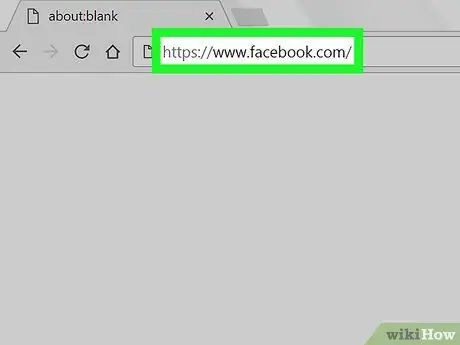
مرحله 1. فیس بوک را باز کنید
از طریق مرورگر وب رایانه خود به مراجعه کنید. در صورت ورود به حساب کاربری ، صفحه خبرخوان باز می شود.
در غیر این صورت ، قبل از ادامه آدرس ایمیل و رمز ورود حساب خود را وارد کنید
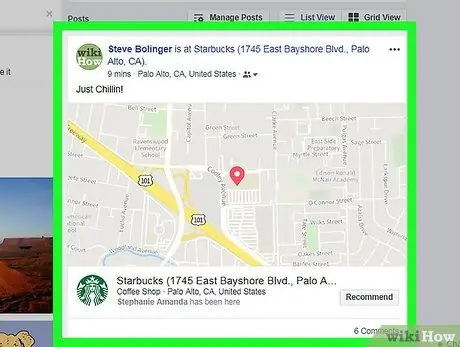
مرحله 2. پست را با نظری که می خواهید حذف کنید ، مشاهده کنید
اگر پست در صفحه شما است ، روی زبانه نمایه در گوشه سمت راست بالای صفحه کلیک کنید. در غیر این صورت ، به صفحه نمایه کاربر ایجاد کننده پست بروید و به پست بروید.
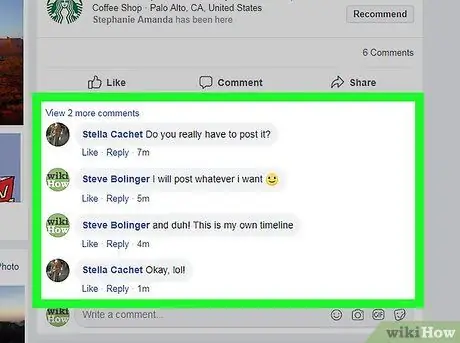
مرحله 3. بخش نظرات را باز کنید
گاهی اوقات ، بخش نظرات به طور خودکار باز می شود. اگر نه ، روی پیوند کلیک کنید # نظرات »(«# نظر ») زیر پست.
بخش "#" به تعداد نظرات پست اشاره می کند. به عنوان مثال ، برای یک پست با ده نظر ، پیوند به صورت "نمایش داده می شود 10 نظر "(" 10 نظر ").
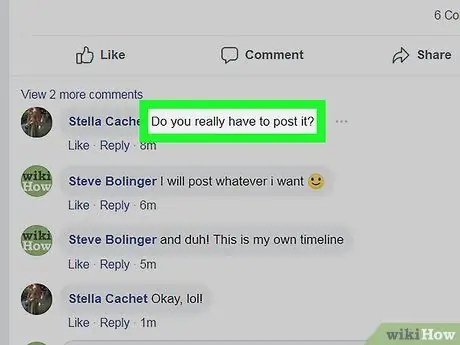
مرحله 4. نشانگر را روی نظر بگذارید
پس از آن ، نماد ⋯ ”در سمت راست نظر ظاهر می شود.
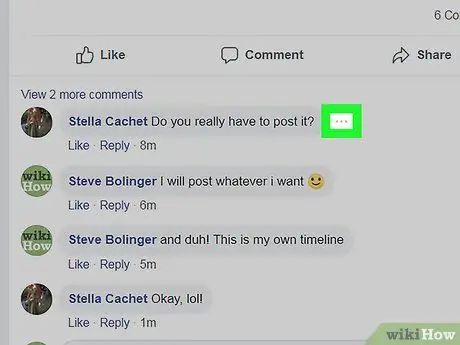
مرحله 5. کلیک کنید
در سمت راست نظر است. اگر می خواهید یک نظر بارگذاری شده را حذف کنید ، یک منوی کشویی ظاهر می شود. در غیر این صورت ، یک پنجره بازشو باز می شود.
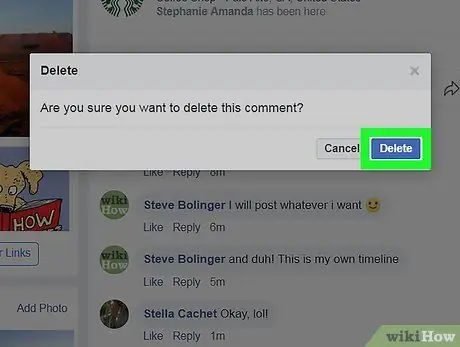
مرحله 6. در صورت درخواست روی Delete ("Delete") کلیک کنید
این یک دکمه آبی در یک پنجره بازشو است. پس از آن ، نظر از پست شما حذف می شود.
اگر می خواهید نظرات را خودتان حذف کنید ، روی "کلیک کنید" حذف "یا" Delete "را در منوی کشویی قبل از کلیک روی" حذف "(" حذف ") آبی است.
روش 2 از 2: از طریق برنامه تلفن همراه
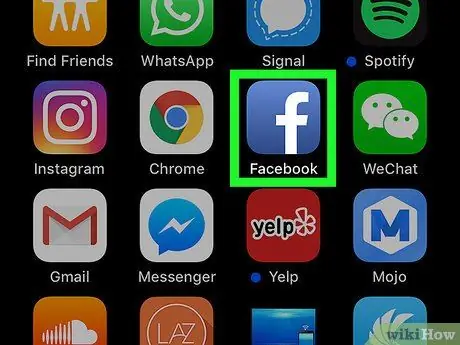
مرحله 1. فیس بوک را باز کنید
روی نماد برنامه فیس بوک ضربه بزنید ، که شبیه "f" سفید در پس زمینه آبی تیره است. پس از آن ، اگر در حساب کاربری خود وارد شده اید ، صفحه خبرخوان باز می شود.
اگر نه ، قبل از ادامه ، آدرس ایمیل و رمز عبور حساب خود را وارد کنید
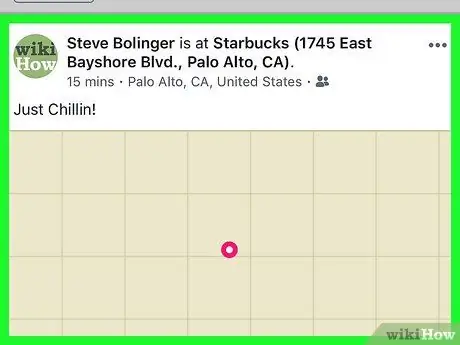
مرحله 2. از پست با دیدگاهی که می خواهید حذف کنید دیدن کنید
اگر پست در صفحه شما است ، روی زبانه نمایه در گوشه سمت راست بالای صفحه کلیک کنید. در غیر این صورت ، به صفحه نمایه کاربر ایجاد کننده پست بروید و به پست بروید.
در دستگاه های Android ، نماد نمایه در گوشه سمت چپ بالای صفحه نمایش داده می شود
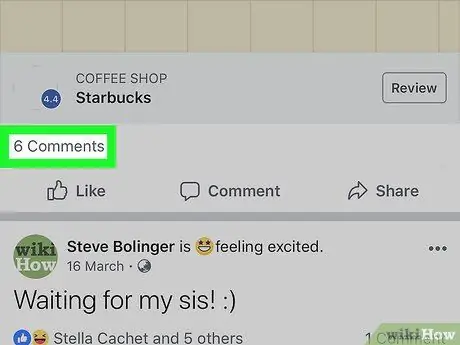
مرحله 3. بخش نظرات را باز کنید
گاهی اوقات ، بخش نظرات به طور خودکار باز می شود. اگر نه ، روی پیوند کلیک کنید # نظرات »(«# نظر ») زیر پست.
بخش "#" به تعداد نظرات پست اشاره می کند. به عنوان مثال ، برای یک پست با ده نظر ، پیوند به صورت "نمایش داده می شود 10 نظر "(" 10 نظر ").
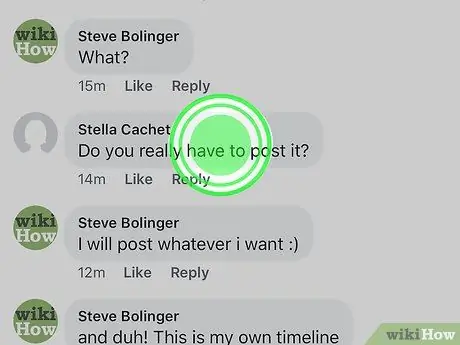
مرحله 4. نظر را لمس کرده و نگه دارید
پس از چند ثانیه ، منویی نمایش داده می شود.
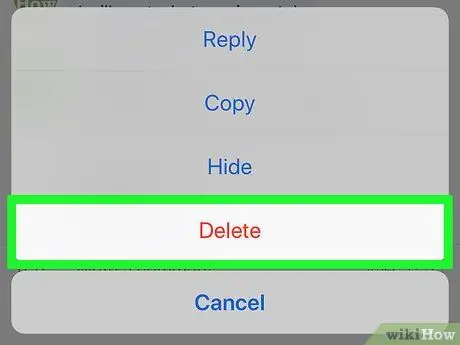
مرحله 5. حذف ("حذف") را لمس کنید
این گزینه در منو قرار دارد.
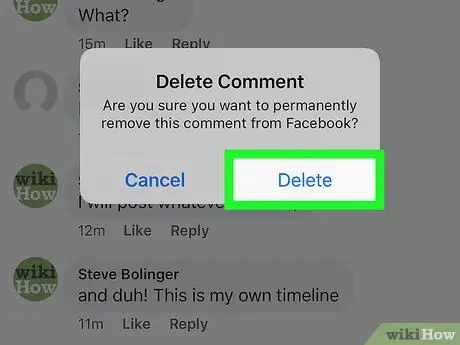
مرحله 6. در صورت درخواست ، Delete ("Delete") را لمس کنید
پس از آن ، نظر از پست حذف می شود.







